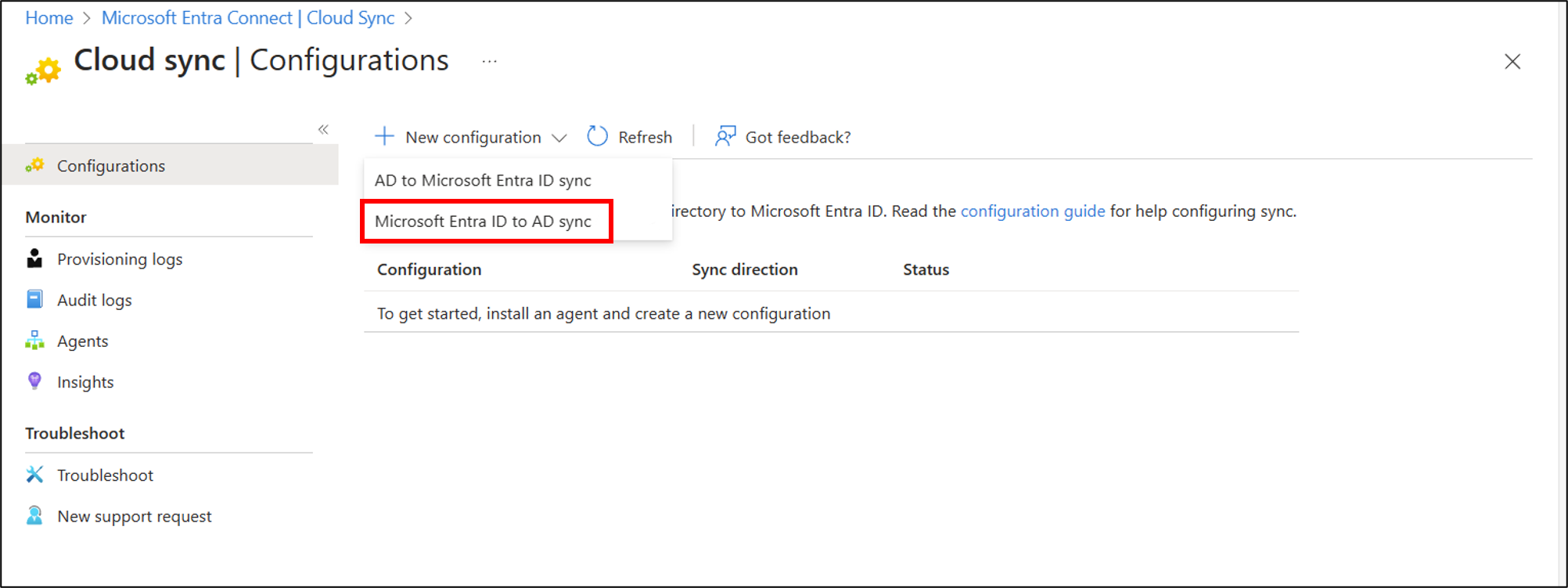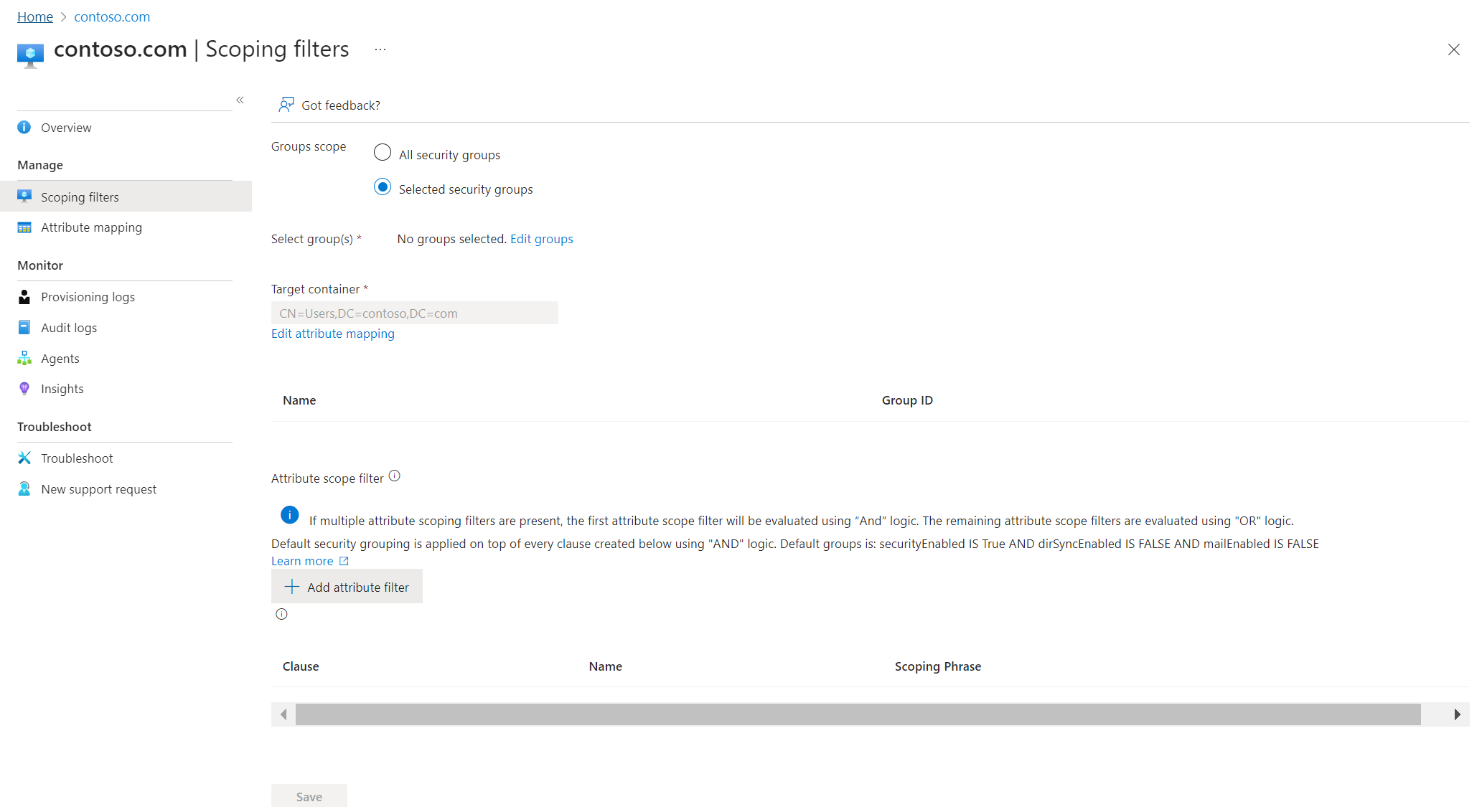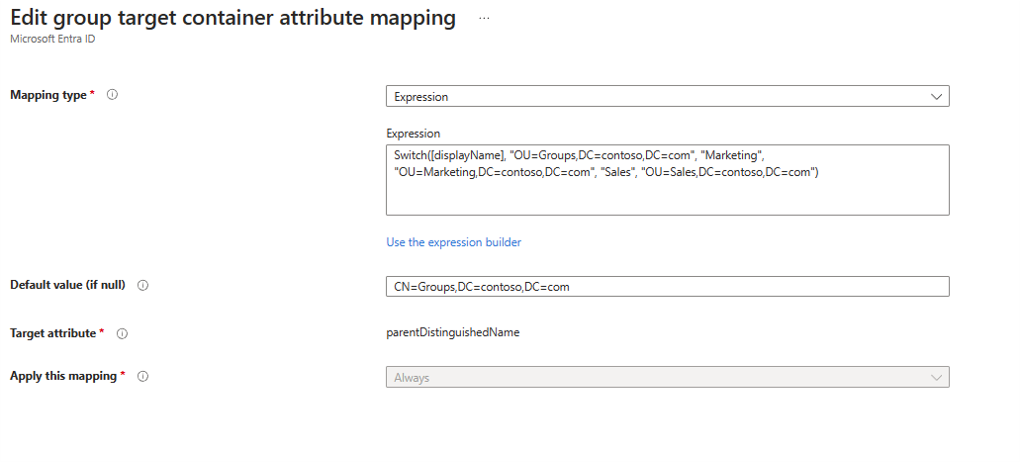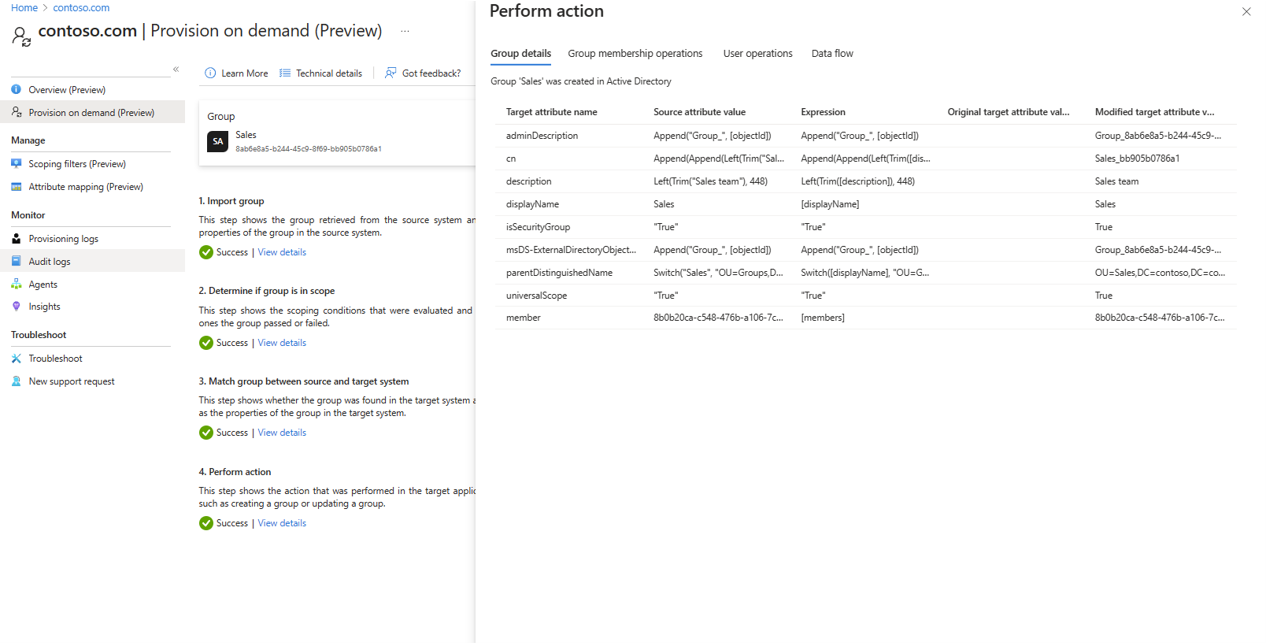Zelfstudie: Groepen inrichten voor Active Directory met behulp van Microsoft Entra Cloud Sync
In deze zelfstudie leert u hoe u cloudsynchronisatie maakt en configureert om groepen te synchroniseren met on-premises Active Directory.
Microsoft Entra-id inrichten voor Active Directory - Vereisten
De volgende vereisten zijn vereist voor het implementeren van inrichtingsgroepen voor Active Directory.
Licentievereisten
Voor het gebruik van deze functie zijn Microsoft Entra ID P1-licenties vereist. Zie Algemeen beschikbare functies van Microsoft Entra ID vergelijken als u een licentie zoekt die bij uw vereisten past.
Algemene vereisten
- Microsoft Entra-account met ten minste een hybride Beheer istratorrol.
- On-premises Active Directory-domein Services-omgeving met windows Server 2016-besturingssysteem of hoger.
- Vereist voor ad-schemakenmerk - msDS-ExternalDirectoryObjectId
- Inrichtingsagent met buildversie 1.1.1370.0 of hoger.
Notitie
De machtigingen voor het serviceaccount worden alleen toegewezen tijdens de schone installatie. Als u een upgrade uitvoert van de vorige versie, moeten machtigingen handmatig worden toegewezen met behulp van de PowerShell-cmdlet:
$credential = Get-Credential
Set-AADCloudSyncPermissions -PermissionType UserGroupCreateDelete -TargetDomain "FQDN of domain" -EACredential $credential
Als de machtigingen handmatig zijn ingesteld, moet u ervoor zorgen dat alle eigenschappen lezen, schrijven, maken en verwijderen voor alle afstammingsgroepen en gebruikersobjecten.
Deze machtigingen worden niet toegepast op Beheer SDHolder-objecten standaard microsoft Entra-inrichtingsagent gMSA PowerShell-cmdlets
- De inrichtingsagent moet kunnen communiceren met een of meer domeincontrollers op poorten TCP/389 (LDAP) en TCP/3268 (Global Catalog).
- Vereist voor het opzoeken van globale catalogus om ongeldige lidmaatschapsverwijzingen te filteren
- Microsoft Entra Verbinding maken met buildversie 2.2.8.0 of hoger
- Vereist voor het ondersteunen van on-premises gebruikerslidmaatschap dat is gesynchroniseerd met Microsoft Entra Verbinding maken
- Vereist om AD:user:objectGUID te synchroniseren met AAD:user:onPremisesObjectIdentifier
Ondersteunde groepen
Alleen het volgende wordt ondersteund:
- Alleen cloudbeveiligingsgroepen worden ondersteund
- Deze groepen kunnen een toegewezen of dynamisch lidmaatschap hebben.
- Deze groepen kunnen alleen on-premises gesynchroniseerde gebruikers en/of extra cloudbeveiligingsgroepen bevatten.
- De on-premises gebruikersaccounts die worden gesynchroniseerd en lid zijn van deze beveiligingsgroep die in de cloud is gemaakt, kunnen afkomstig zijn van hetzelfde domein of meerdere domeinen, maar ze moeten allemaal afkomstig zijn uit hetzelfde forest.
- Deze groepen worden teruggeschreven met het bereik van ad-groepen van universeel. Uw on-premises omgeving moet ondersteuning bieden voor het universele groepsbereik.
- Groepen die groter zijn dan 50.000 leden, worden niet ondersteund.
- Elke direct onderliggende geneste groep telt als één lid in de verwijzende groep
- Afstemming van groepen tussen Microsoft Entra ID en Active Directory wordt niet ondersteund als de groep handmatig wordt bijgewerkt in Active Directory.
Aanvullende informatie
Hieronder vindt u aanvullende informatie over het inrichten van groepen voor Active Directory.
- Groepen die zijn ingericht voor AD met behulp van cloudsynchronisatie, kunnen alleen on-premises gesynchroniseerde gebruikers en/of extra cloudbeveiligingsgroepen bevatten.
- Al deze gebruikers moeten het kenmerk onPremisesObjectIdentifier hebben ingesteld voor hun account.
- De onPremisesObjectIdentifier moet overeenkomen met een bijbehorende objectGUID in de doel-AD-omgeving.
- Een on-premises gebruikersobjectGUID-kenmerk aan een cloudgebruikers kenmerk onPremisesObjectIdentifier kan worden gesynchroniseerd met Behulp van Microsoft Entra Cloud Sync (1.1.1370.0) of Microsoft Entra Verbinding maken Sync (2.2.8.0)
- Als u Microsoft Entra Verbinding maken Sync (2.2.8.0) gebruikt om gebruikers te synchroniseren in plaats van Microsoft Entra Cloud Sync en inrichting voor AD wilt gebruiken, moet dit 2.2.8.0 of hoger zijn.
- Alleen reguliere Microsoft Entra ID-tenants worden ondersteund voor inrichting van Microsoft Entra-id naar Active Directory. Tenants zoals B2C worden niet ondersteund.
- De inrichtingstaak voor groepen wordt elke 20 minuten uitgevoerd.
Aannames
In deze zelfstudie wordt ervan uitgegaan dat:
- U hebt een on-premises Active Directory-omgeving
- U hebt cloudsynchronisatie ingesteld om gebruikers te synchroniseren met Microsoft Entra ID.
- U hebt twee gebruikers die worden gesynchroniseerd. Britta Simon en Lola Jacobson. Deze gebruikers bestaan on-premises en in Microsoft Entra-id.
- Er zijn drie organisatie-eenheden gemaakt in Active Directory: groepen, verkoop en marketing. Ze hebben de volgende distinguishedNames:
- OU=Marketing,DC=contoso,DC=com
- OU=Sales,DC=contoso,DC=com
- OU=Groepen,DC=contoso,DC=com
Maak twee groepen in Microsoft Entra ID.
Om te beginnen maken we twee groepen in Microsoft Entra-id. De ene groep is Verkoop en de andere is Marketing.
Volg deze stappen om twee groepen te maken.
- Meld u aan bij het Microsoft Entra-beheercentrum als ten minste een hybride Beheer istrator.
- Blader naar Identiteitsgroepen>>Alle groepen.
- Klik bovenaan op Nieuwe groep.
- Zorg ervoor dat het groepstype is ingesteld op beveiliging.
- Voer verkoop in voor de groepsnaam
- Voor het lidmaatschapstype blijft dit toegewezen.
- Klik op Create.
- Herhaal dit proces met behulp van Marketing als groepsnaam .
Gebruikers toevoegen aan de zojuist gemaakte groepen
- Meld u aan bij het Microsoft Entra-beheercentrum als ten minste een hybride Beheer istrator.
- Blader naar Identiteitsgroepen>>Alle groepen.
- Voer bovenaan in het zoekvak Verkoop in.
- Klik op de nieuwe verkoopgroep .
- Klik aan de linkerkant op Leden
- Klik bovenaan op Leden toevoegen.
- Voer Britta Simon in het zoekvak bovenaan in.
- Zet een vinkje naast Britta Simon en klik op Selecteren
- Het zou haar aan de groep moeten toevoegen.
- Klik uiterst links op Alle groepen en herhaal dit proces met behulp van de groep Verkoop en voeg Lola Jacobson toe aan die groep.
Inrichting configureren
Volg deze stappen om de inrichting te configureren.
- Meld u aan bij het Microsoft Entra-beheercentrum als ten minste een hybride Beheer istrator.
- Blader naar hybride>identiteitsbeheer>microsoft Entra Verbinding maken> Cloud-synchronisatie.
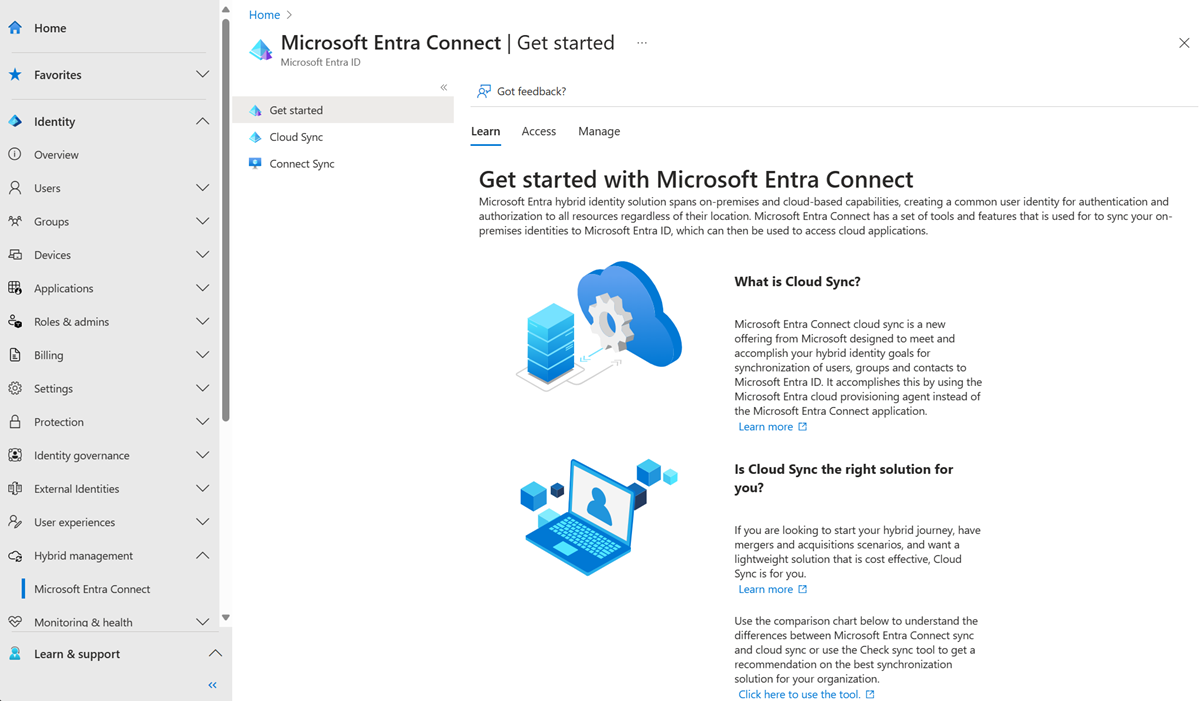
Selecteer Nieuwe configuratie.
Selecteer in het configuratiescherm uw domein en geef aan of u wachtwoord-hashsynchronisatie wilt inschakelen. Klik op Maken.
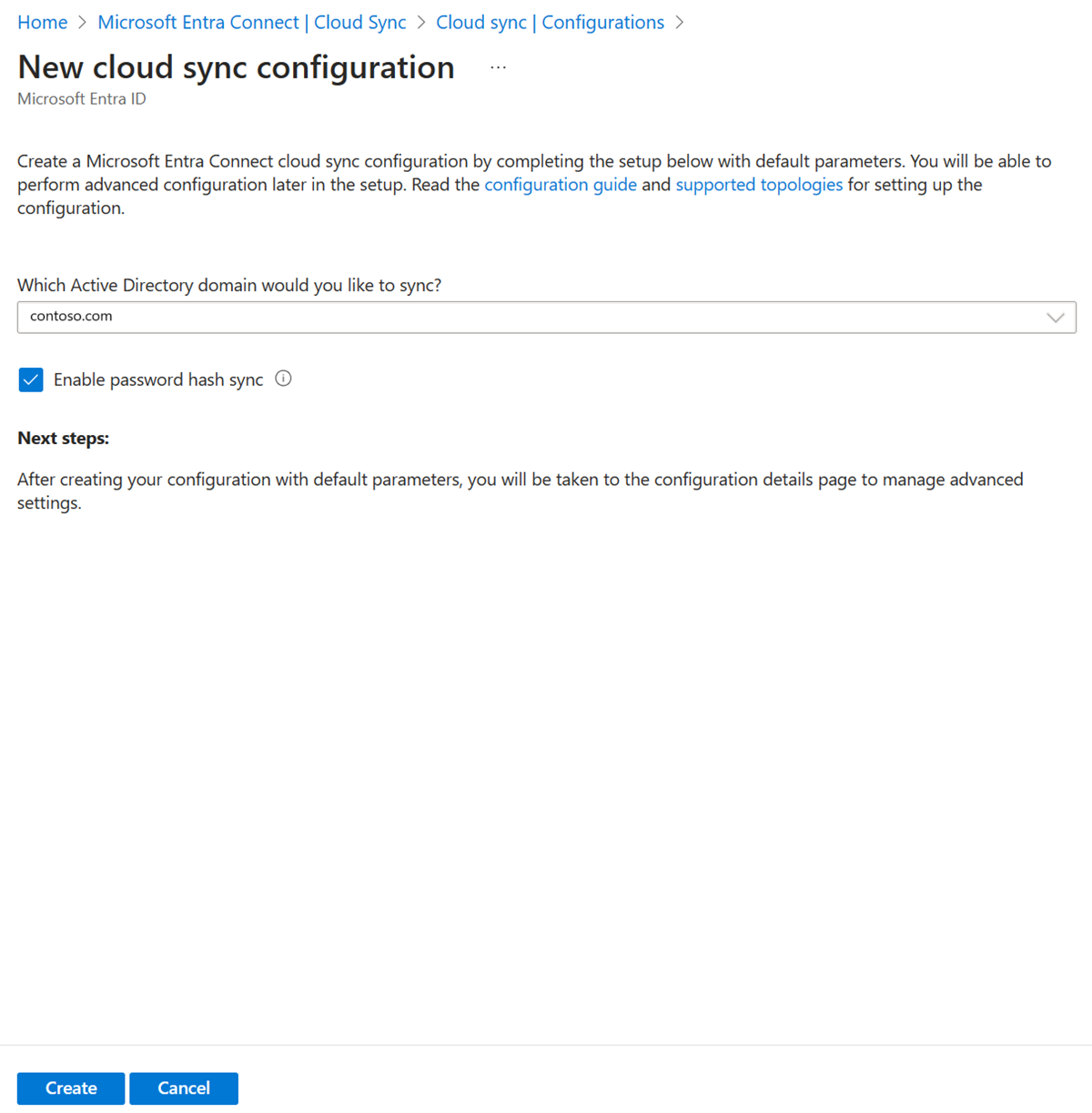
Het scherm Aan de slag wordt geopend. Vanaf hier kunt u doorgaan met het configureren van cloudsynchronisatie
Klik aan de linkerkant op Bereikfilters.
Stel onder Groepsbereik het in op Alle beveiligingsgroepen
Toewijzingstype wijzigen in expressie
Voer in het expressievak het volgende in:
Switch([displayName],"OU=Groups,DC=contoso,DC=com","Marketing","OU=Marketing,DC=contoso,DC=com","Sales","OU=Sales,DC=contoso,DC=com")Klik op Toepassen : hiermee wordt de doelcontainer gewijzigd, afhankelijk van het kenmerk group displayName.
Klik op Opslaan.
Klik aan de linkerkant op Overzicht
Klik bovenaan op Controleren en inschakelen
Klik aan de rechterkant op Configuratie inschakelen
Testconfiguratie
Notitie
Wanneer u inrichting op aanvraag gebruikt, worden leden niet automatisch provsisioned. U moet selecteren op welke leden u wilt testen en er is een limiet van 5 leden.
- Meld u aan bij het Microsoft Entra-beheercentrum als ten minste een hybride Beheer istrator.
- Blader naar hybride>identiteitsbeheer>microsoft Entra Verbinding maken> Cloud-synchronisatie.
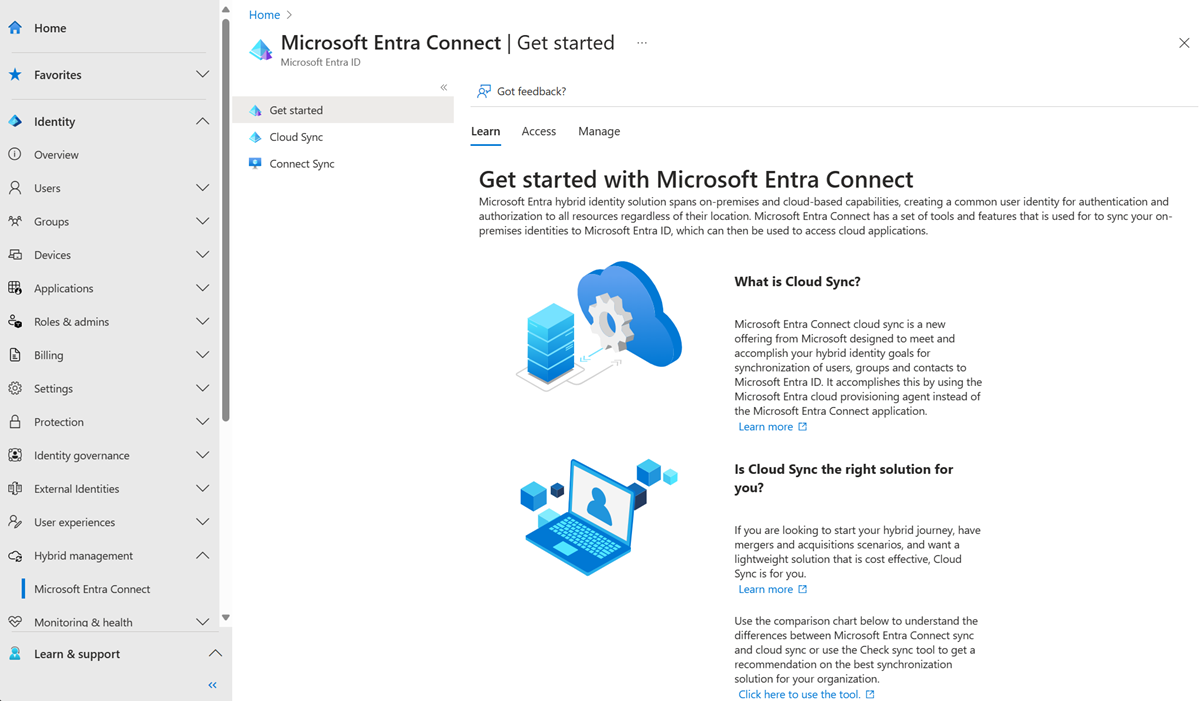
Selecteer uw configuratie onder Configuratie.
Selecteer aan de linkerkant Inrichting op aanvraag.
Verkoop invoeren in het vak Geselecteerde groep
Selecteer in de sectie Geselecteerde gebruikers enkele gebruikers die u wilt testen.
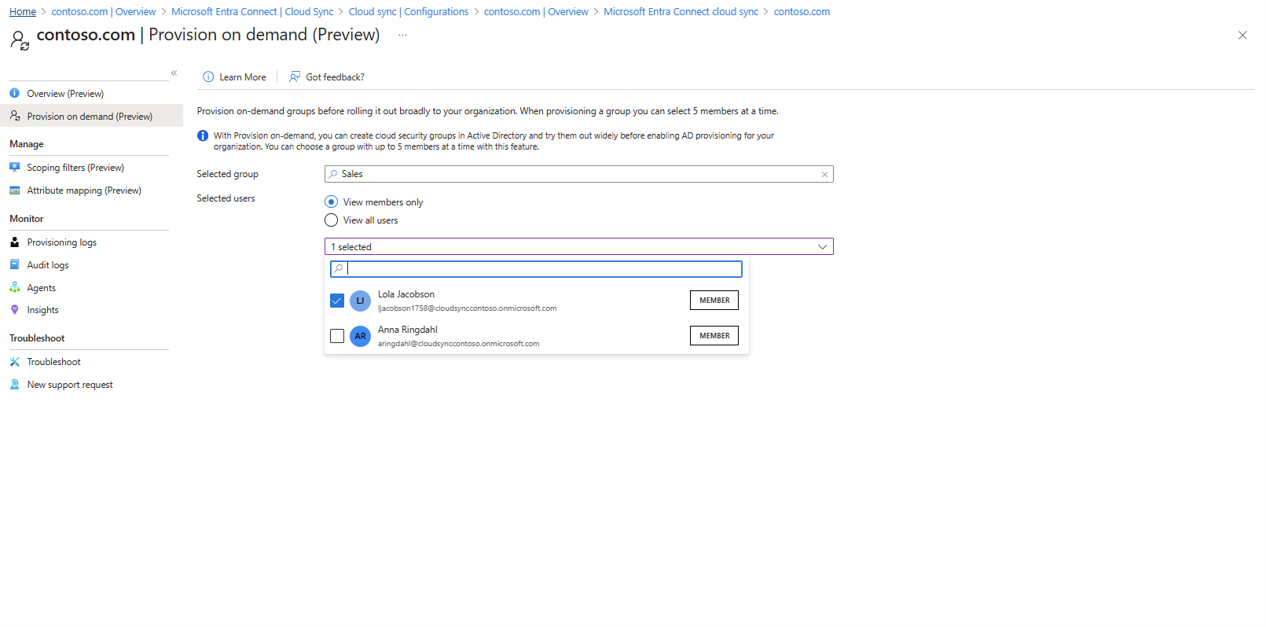
Klik op Inrichten.
U ziet dat de groep is ingericht.
Verifiëren in Active Directory
U kunt nu controleren of de groep is ingericht voor Active Directory.
Ga als volgt te werk:
- Meld u aan bij uw on-premises omgeving.
- Start Active Directory
- Controleer of de nieuwe groep is ingericht.
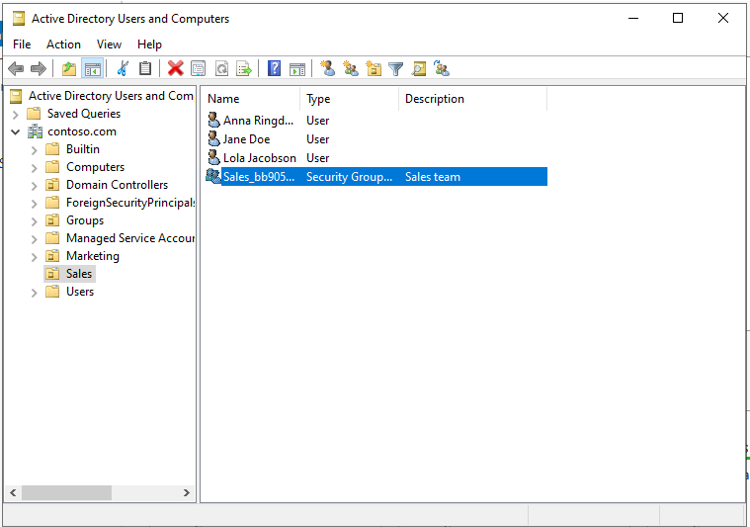
Volgende stappen
Feedback
Binnenkort beschikbaar: In de loop van 2024 zullen we GitHub-problemen geleidelijk uitfaseren als het feedbackmechanisme voor inhoud en deze vervangen door een nieuw feedbacksysteem. Zie voor meer informatie: https://aka.ms/ContentUserFeedback.
Feedback verzenden en weergeven voor